Восстановить заводские настройки ПК с Windows 11
Как восстановить заводские настройки ПК с Windows 11. Сброс ПК с Windows 11 позволит вам исправить некоторые проблемы или подготовить ваш компьютер к продаже. Это стирает все ваши настройки и позволяет начать заново с чистого листа.

Содержание:
Как восстановить заводские настройки ПК с Windows 11
Когда вы сбрасываете свой компьютер, Windows 11 предлагает возможность сохранить или удалить ваши личные файлы. Однако в любом случае он удаляет все ваши приложения и настройки.
Прежде чем продолжить, на всякий случай, рекомендуется сделать резервную копию ваших данных.
Сбросить Windows 11 до заводских настроек
Чтобы начать процесс сброса, откройте на ПК с Windows 11 приложение "Настройки". Сделайте это, одновременно нажав клавиши Windows+i.
В настройках, на левой боковой панели, выберите "Система".
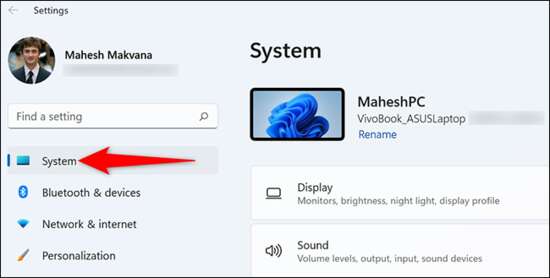
На странице "Система" нажмите "Восстановление/Recovery".
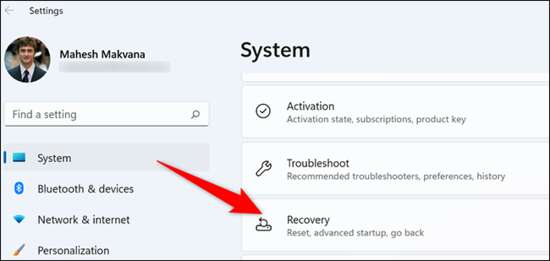
В меню "Восстановление" рядом с "Сбросить этот компьютер/Reset this PC" нажмите "Сбросить компьютер/Reset PC".
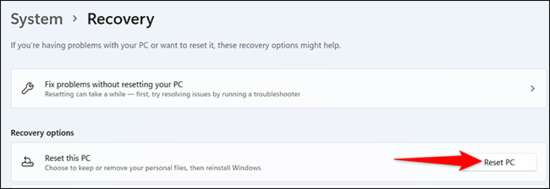
Вы увидите окно "Сбросить этот компьютер". В этом окне выберите один из следующих двух вариантов:
- Сохранить мои файлы: выберите этот параметр, чтобы удалить приложения и настройки, но сохранить личные файлы.
- Удалить все: выберите этот вариант, чтобы удалить приложения, настройки и даже личные файлы. Вам обязательно следует выбрать это, если вы продаёте или отдаёте своё устройство.
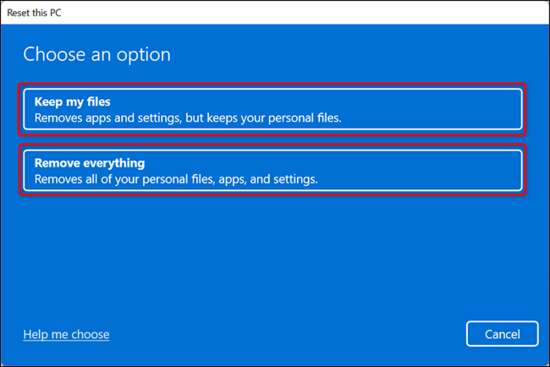
Появится экран "Как бы вы хотели переустановить Windows". Если вы хотите переустановить Windows 11 из облака, выберите опцию "Облачная загрузка". Чтобы локально переустановить Windows 11, выберите опцию "Локальная переустановка". Если вы не уверены, у нас есть статья по выбору между облачной и локальной переустановкой.
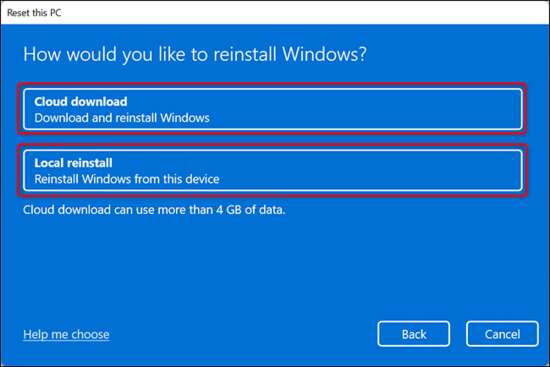
Следуйте инструкциям на экране, чтобы завершить сброс компьютера.
Когда ваш компьютер полностью перезагружен, вы готовы настроить его с нуля. Если вы выполняли сброс для решения проблемы, будьте осторожны с тем, что вы устанавливаете и как
Следуйте инструкциям на экране, чтобы завершить сброс компьютера.
Когда ваш компьютер полностью перезагружен, вы готовы настроить его с нуля. Если вы выполняли сброс для решения проблемы, будьте осторожны с тем, что вы устанавливаете и как настраиваете Windows, иначе вам, возможно, придётся сбросить его снова!
У вас был подключён до сброса? Если это так, вы можете снова привязать этот диск.
